Instalación y configuración de Dynamics 365 for Outlook desde Microsoft 365
Puedes usar Microsoft Dynamics 365 for Outlook junto con Dynamics 365 for Customer Engagement para acceder a los datos de Customer Engagement mientras trabaja en la interfaz familiar de Outlook. Dynamics 365 for Outlook también puede proporcionar acceso a los datos de Customer Engagement mientras trabaja desconectado. ¿Funcionan sus aplicaciones de Dynamics 365 en Outlook con Dynamics 365 for Outlook?
Si tiene una suscripción de Microsoft 365, puede instalar Dynamics 365 for Outlook directamente desde la página de inicio de Microsoft 365, pero antes de instalar el complemento, revise los requisitos previos de instalación y las instrucciones de configuración a continuación.
Paso 1: Revise los requisitos previos para la instalación
Inicio de sesión como administrador local
- Para instalar Dynamics 365 for Outlook deberá poder iniciar sesión en el equipo como usuario con privilegios de administrador local.
Requisitos de software
Requisitos de hardware y red
Instalando actualizaciones
Instale todas las actualizaciones más recientes de Microsoft Office, incluidas todas las actualizaciones de seguridad, desde Microsoft Update. Vaya a Microsoft Update.
Para asegurarse de que permanece informado acerca de las versiones futuras de Dynamics 365 for Outlook, se recomienda asegurarse de que Windows Update esté habilitado en el equipo. Aprenda a activar actualizaciones automáticas
Paso 2: Instalar y configurar Dynamics 365 for Outlook
Estos pasos se aplican solo si tiene una suscripción de Microsoft 365 además de Customer Engagement. Si no tiene una suscripción de Microsoft 365, consulte Configurar Dynamics 365 for Outlook.
Inicie sesión en la página principal de Microsoft 365: https://admin.microsoft.com.
En la esquina superior derecha de la página principal de Microsoft 365, haga clic en la imagen de la cuenta >Ver cuenta.
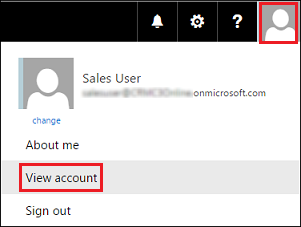
Haga clic en Configuración>Software>Herramientas y complementos.
En Microsoft Dynamics 365 for Outlook, haga clic en Instalar para instalar Dynamics 365 for Outlook.
Cuando se le solicite, reinicie Outlook. Esto iniciará automáticamente el Asistente para configuración y mostrará el siguiente cuadro de diálogo:
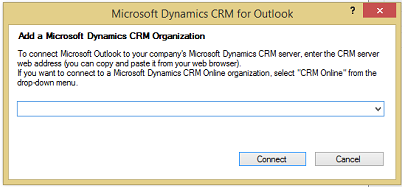
Nota
Si el Asistente para configuración no se inicia de forma automática, en la pantalla de inicio, busque Asistente para configuración y ejecútelo.
En la lista, seleccione Aplicaciones Dynamics 365 y a continuación, elija Conectar.
Propina
Si se produce un problema al instalar, conectar o habilitar Dynamics 365 for Outlook con la organización de Customer Engagement, use el Ayudante de soporte y recuperación de Microsoft para diagnosticar el problema y corregirlo. Necesitará iniciar sesión en la herramienta de diagnóstico con sus credenciales de Customer Engagement.